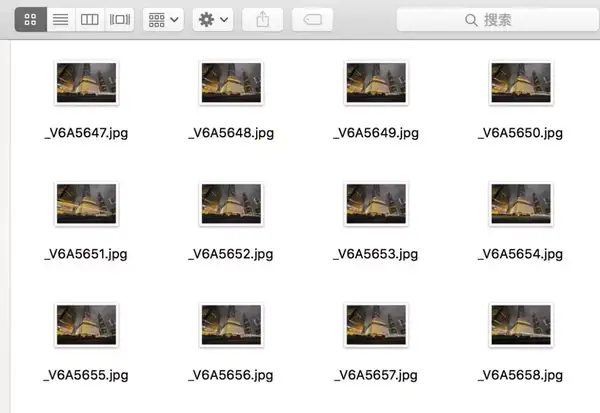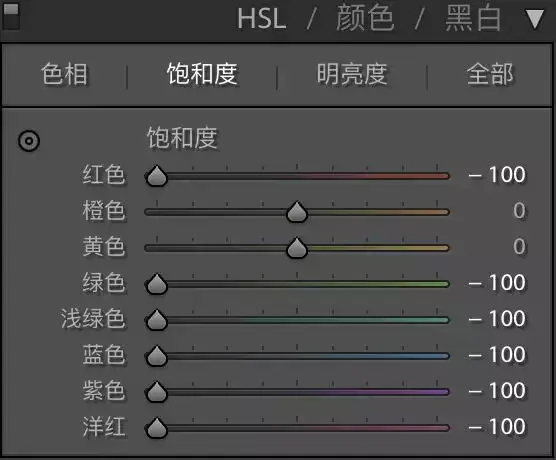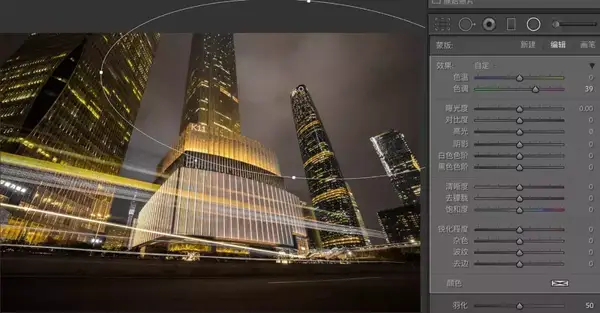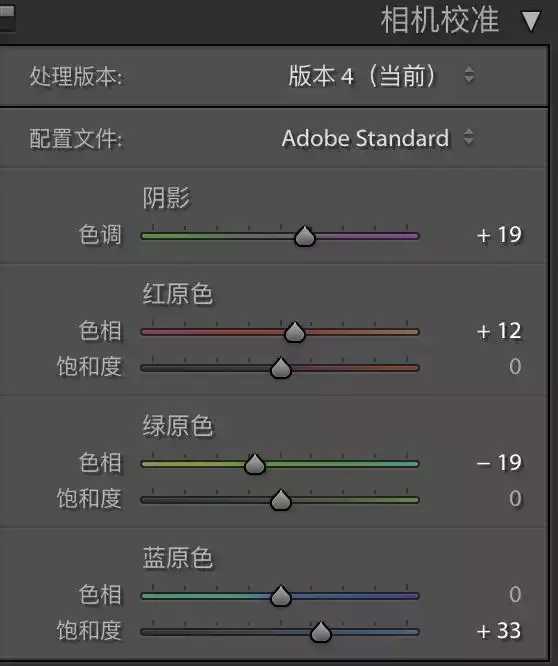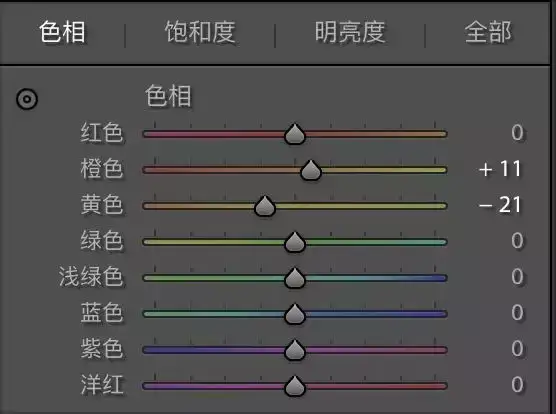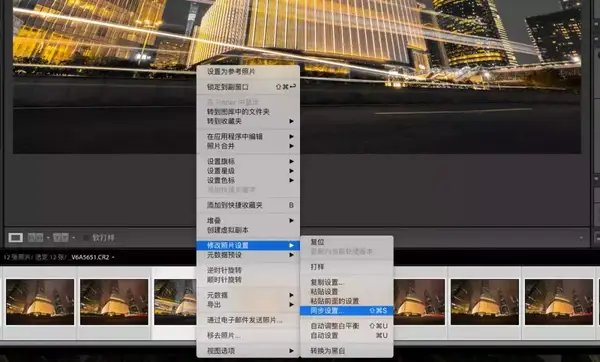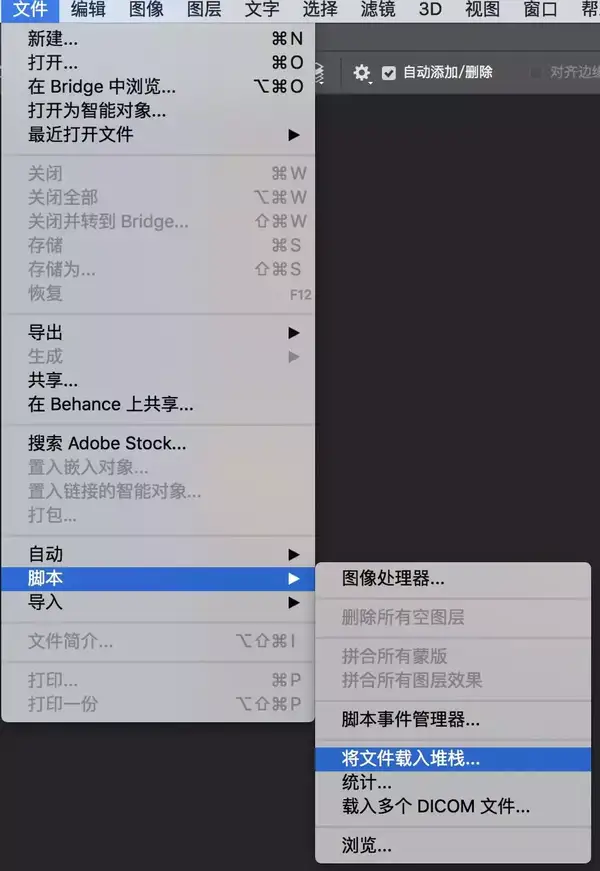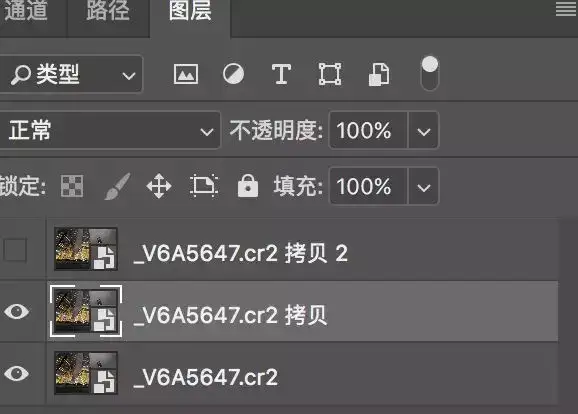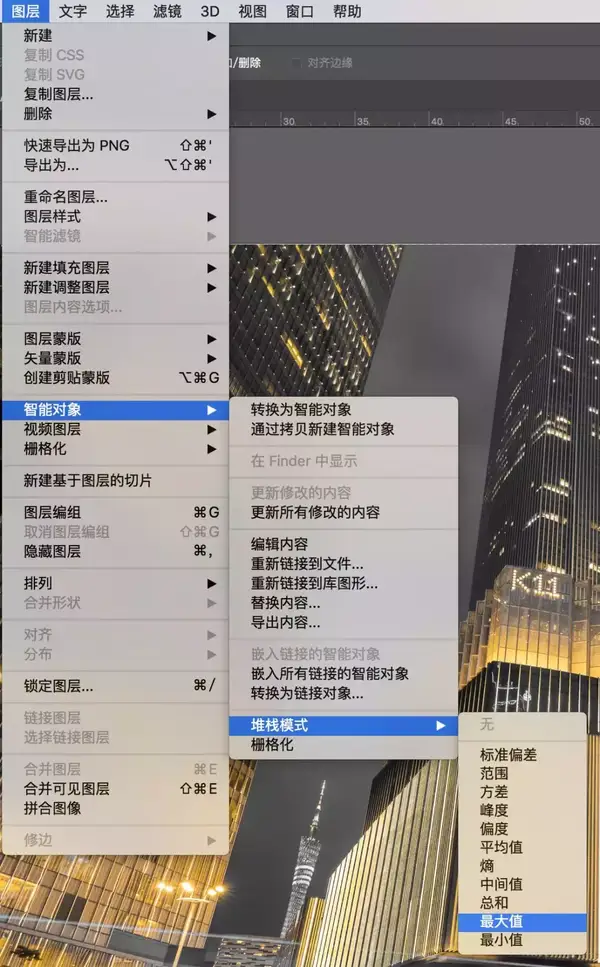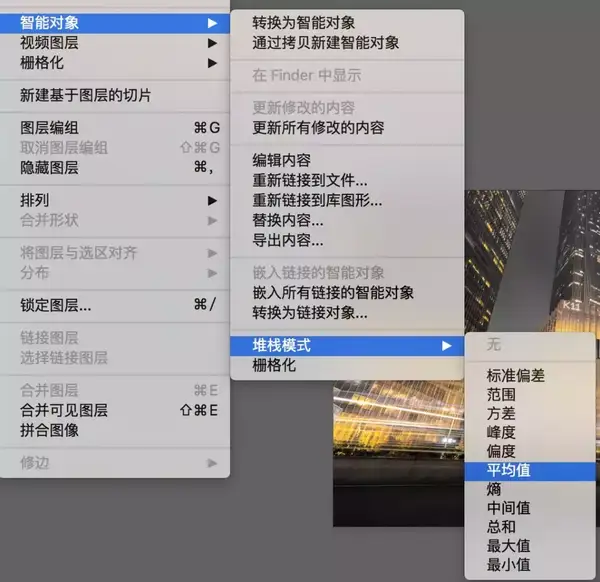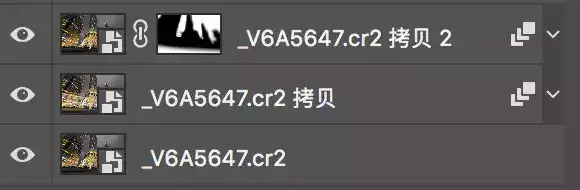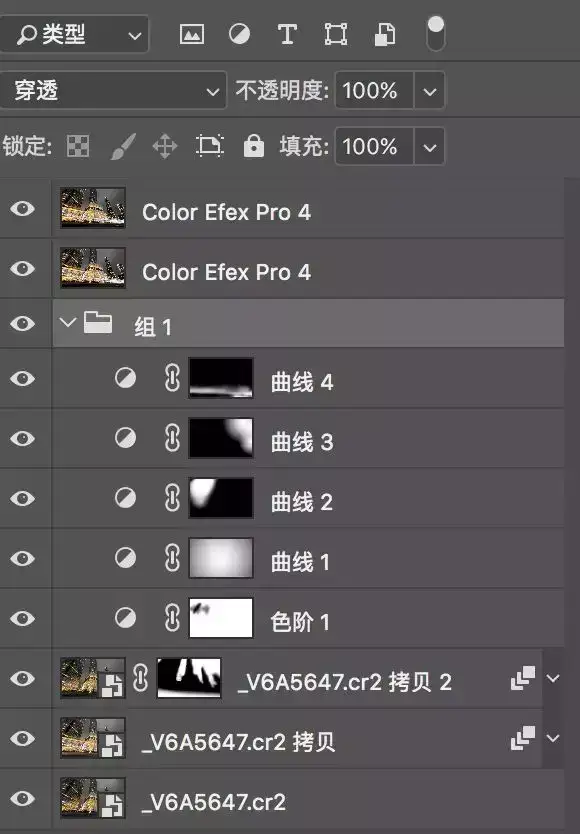如何拍通透的夜景(夜景怎么拍清晰)
最近雾霾又严重了,特别是北方,下面一张图特别形象。
这样的天气不适合拍片,但有时旅行到一个城市想拍一点照片,比如夜景,有没有办法把它调得比较通透呢?下面的方法你可以试试。
注:本文我们将实用:lightroom来调色。如果没有lightroom,你可以使用Photoshop的插件:Cameram raw,设置和操作基本一样。
这是在广州花城广场附近拍摄的夜景原图
成片
今天交给大家的夜景调色方法,有点类似黑金风格,但是与平日的调色思路与顺序也是大不相同的。类似的后期方法顺片也多处理了几张
关于前期车流的拍摄技巧可以参考狼哥以前的这篇文章,《车流我知道你会拍,但真的拍好了吗?》。
后期主要分为两部分:首先从拍摄的片子中选择了12张,在LR中进行统一调色,然后在PS中对地景和天空分别堆栈合成。
下面我们看一下详细的操作过程:
这样的夜景之所以很难调整,是因为画面包含的色彩信息少,大量的橙色和黄色让画面看起来很闷,在lightroom(简称LR)中将其他颜色的饱和度降低后画面没有任何变化,所以这样的片子就不能按常规思路调整。
一、统一调色
1、去色处理
在LR中导入照片后,从12张原片中选择光线车流最适合的作为调整对象,在HSL面板中将黄色饱和度拉到 100,其他颜色饱和度降为 -100
2、曝光处理
首先去暗角去色差,在镜头面板中勾选删除色差和启用配置文件校正
其次在基础面板中调节曝光。
考虑到之后在PS中堆栈,在调节曝光的时候遵循暗部不死黑,高光不过爆的原则。对于风光一般对比度保持在 45左右,清晰度保持在 20左右,画面就不会显得很死板僵硬。
先调节色彩然后调节曝光更容易把控色彩质感。在调节曝光的时候为了让黄色更加的鲜亮,在这里增加了红色和鲜艳度。
3、去除云层中的杂色
先用径向滤镜选取天空、其次用画笔选取局部,将色调值调整到 39,这样云层的灰度就会更加纯净。
4、还原黄色调质感
为了让画面的黄色看起来更纯净、质感更强,分别将红原色、绿原色向橙黄色偏移。阴影加红、增加蓝原色饱和度可以让画面更通透,色彩明暗对比更强。
5、进一步统一色调
经过以上调整后发现画面有些地方太黄,有些地方太橙,所以回到HSL面板再次调整橙色、黄色色相,让画面的色彩更有厚重感。
最后选中其他所需堆栈的照片,单机右键/修改照片设置/同步设置,将所有照片的设置都同步。让后选择一个新的文件夹,将调整的图片导出cr2格式。
二、堆栈合成地景、天空
1、创建堆栈智能对象
打开PS选择文件/脚本/将文件载入堆栈
如果脚架不稳、或者没有快门线请勾选“尝试自动对齐源图像”。
创建智能对象之后,我的习惯是不在原图层上操作,所以拷贝了两个图层,并对画面的构图作了适当裁剪。
2、合成建筑车流和天空
选中拷贝图层,然后在堆栈模式中选择最大值,以此合成车流和建筑的灯光
其次选中拷贝图层2,选择堆栈模式中的平均值。在堆栈模式当中一般用到最多的就是最大值和平均值,平均值用于合成长曝光拍摄的云雾水,同时能够最大化的消除画面的噪点。最大值用于合成车流拉线、城市灯光、星芒。
这一步主要是通过最大值堆栈合成地景,通过平均值堆栈合成天空;然后给拷贝图层2添加蒙版,保留天空,擦除车流和建筑,让前景有适当的明暗过度。
3、输出
在输出之前可以用曲线适当的加强一下画面的明暗对比,最后通过NIK插件对画面进行适当的锐化。
最后再看一下成片的效果吧